
视频转换 占存:2.91 MB 时间:2021-02-08
软件介绍: 迅捷视频转换器又称迅捷万能格式转换器。迅捷视频格式转换器是一款简单易用的全能视频音频格式转...
使用迅捷视频转换器还不会剪辑视频?其实很简单,这里笔者就为大伙分享迅捷视频转换器剪辑视频的方法内容,有需要的朋友不要错过哦。
1、进入到迅捷视频转换器的主界面,手动添加视频文件,点击上方的“添加文件”选项进行添加,也可以选择“添加文件夹”添加整个文件夹内的视频,如图所示:
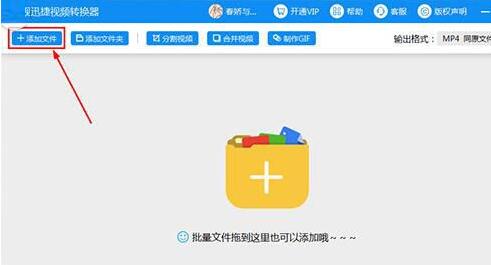
2、在迅捷视频转换器内添加完视频之后,就可以点击视频文件右侧的“剪切”功能选项进行剪辑了,如图所示:
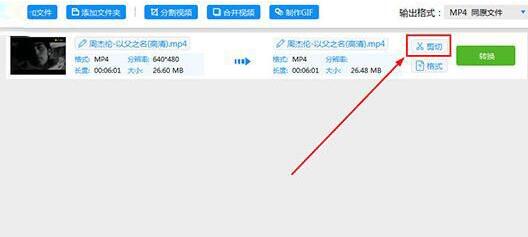
3、在弹出剪辑视频的界面之后,用户可以在进度条上进行调整,在进度条上左边的时间点为开始时间,右边的时间点为结束时间,下方的开始、结束时间更有利于进行调整,如果你不知道准确的时间,也可以边播放视频边调整所选取的时间段;当你的视频或MV中有不合适的地方,想要进行删除,这时候只需要打开其中的“画面剪切”功能,根据自己的需要在画面中调整红框,红框内所保留的画面就是最终剪辑出来的视频画面,上面调整完之后你还可以在下方调整宽度、高度,最后只需要点击“确认”选项即可,如图所示:
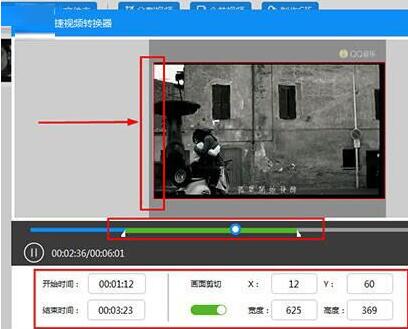
4、在确认之后将会回到迅捷视频转换器的主界面,这时可以看到由一段视频变为另一端视频了,现在只用点击“转换”即可成功完成剪辑视频,如图所示:
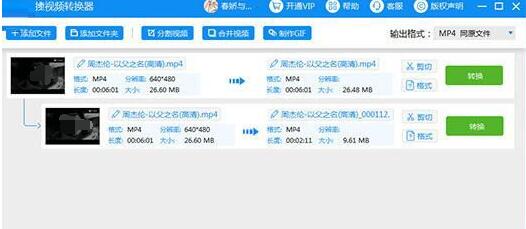
以上这里为各位分享了迅捷视频转换器剪辑视频的方法。有需要的朋友赶快来看看本篇文章吧。